In der Welt der Audio-Editing-Software gibt es viele mächtige Werkzeuge, aber SOUND FORGE Pro 14 sticht als vielseitige Ergänzung zu VEGAS Pro 18 hervor. Dieses Tool eröffnet dir die Tür zu einer Vielzahl von Audiomöglichkeiten, die deine Projekte auf ein neues Level heben können. Mit diesem Tutorial gewinnst du nicht nur einen Überblick über die benutzerfreundliche Oberfläche, sondern erfährst auch, wie du die neuen Funktionen effektiv nutzen kannst.
Wichtigste Erkenntnisse
- SOUND FORGE Pro 14 ist ein eigenständiges Programm, das nahtlos mit VEGAS Pro 18 funktioniert.
- Die Benutzeroberfläche ist intuitiv und bietet umfangreiche Bearbeitungsmöglichkeiten.
- Du kannst in SOUND FORGE direkt mit Clips arbeiten, diese bearbeiten und die Ergebnisse in VEGAS Pro importieren.
Schritt-für-Schritt-Anleitung zur Nutzung von SOUND FORGE Pro 14
Die Benutzeroberfläche verstehen
Um den Einstieg zu erleichtern, schauen wir uns zunächst die grundlegende Benutzeroberfläche von SOUND FORGE Pro 14 an. Wenn du die Software öffnest, wirst du eine horizontale Leiste mit Dropdown-Menüs vorfinden, die dir Zugriff auf alle Funktionen bietet. Von Datei-Management über Bearbeitung bis hin zu verschiedenen Effekt-Tools, alles ist intuitiv angeordnet.
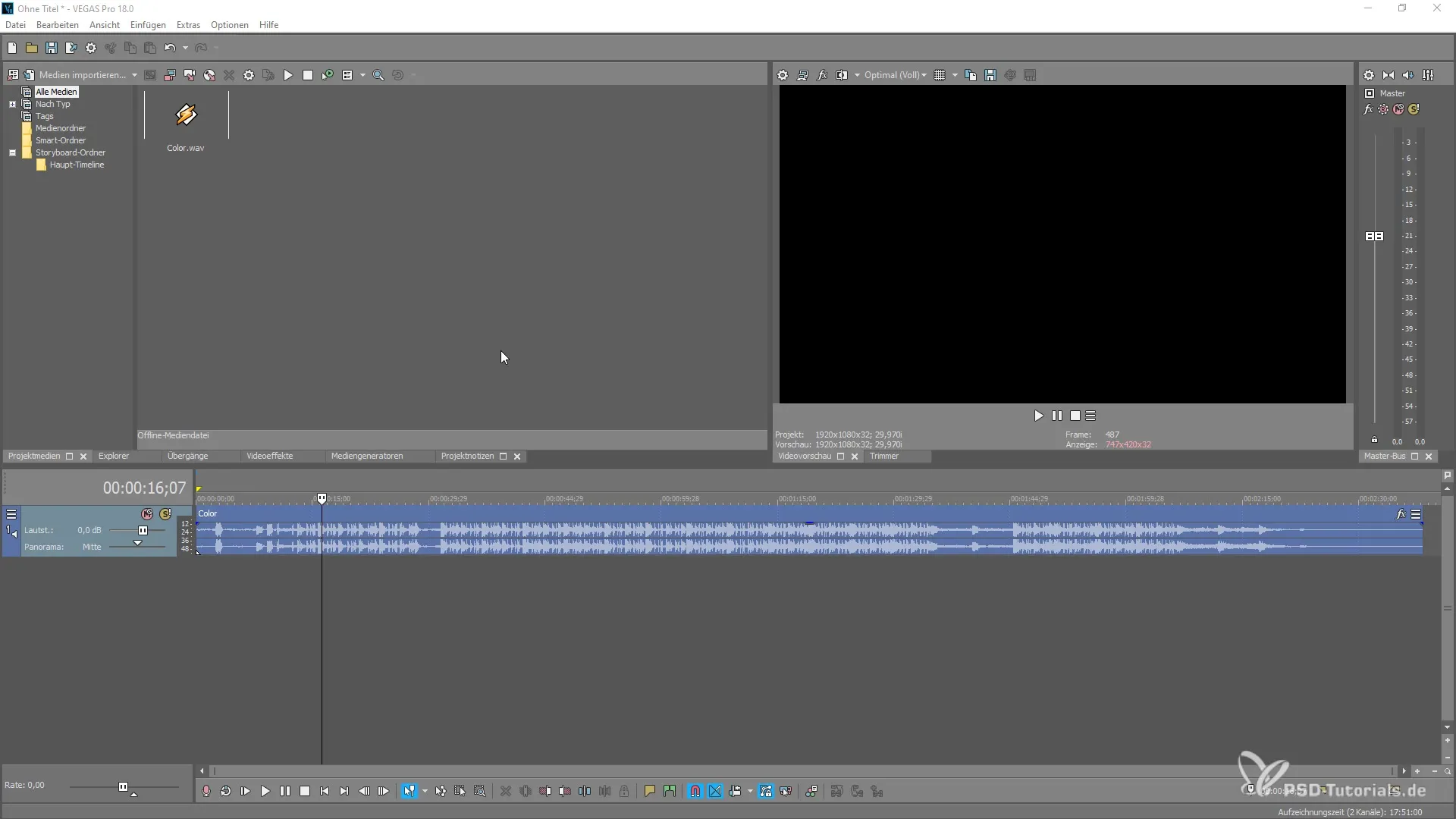
Neue Fenster erstellen und Clips importieren
Um ein neues Fenster in SOUND FORGE zu eröffnen, kannst du entweder auf das entsprechende Symbol klicken oder die Tastenkombination Strg + Shift + N verwenden. Alternativ kannst du auch einfach einen Clip direkt in die Oberfläche ziehen, um sofort mit der Bearbeitung zu beginnen. Diese Flexibilität ermöglicht es dir, verschiedene Ansichten gleichzeitig zu nutzen.
Audio-Tracks effektiv bearbeiten
Nachdem du einen Clip importiert hast, kannst du mit den Kanälen auf der linken und rechten Seite der Anwendung arbeiten. In der Mitte siehst du die Spur, die es dir ermöglicht, präzise Anpassungen vorzunehmen. Das Vorschaufenster ist ein wichtiges Werkzeug, um dein Werk in Echtzeit zu verfolgen.
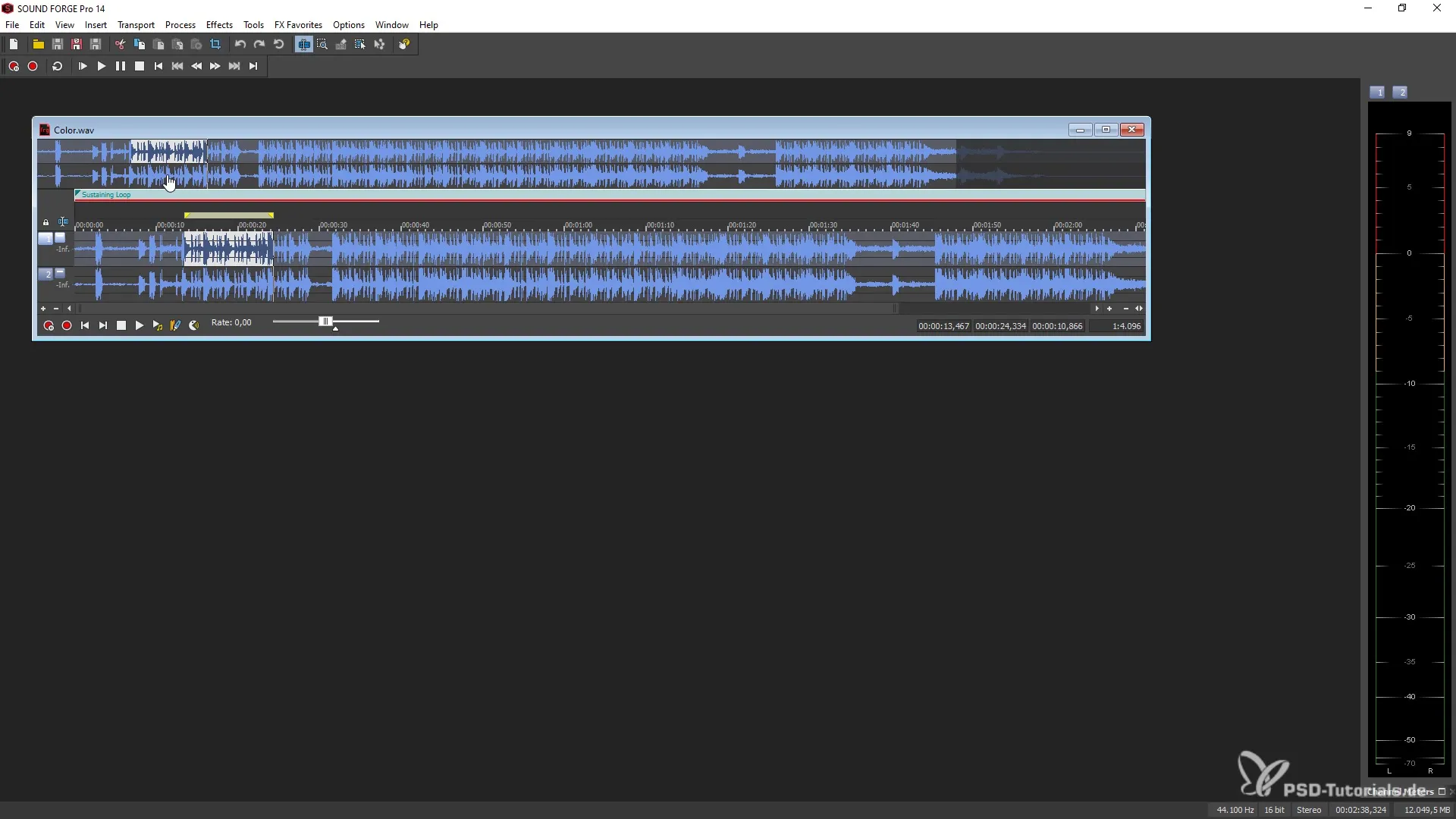
Verwendung der Mischkonsole
Durch das Einblenden der Mischkonsole kannst du leicht Anpassungen an Lautstärke, Panorama und Effekt-Plugins vornehmen. Die Mischkonsole ist ein unverzichtbares Tool für präzise Audionachbearbeitung, da du hier alles auf einen Blick hast und sofort Änderungen vornehmen kannst.
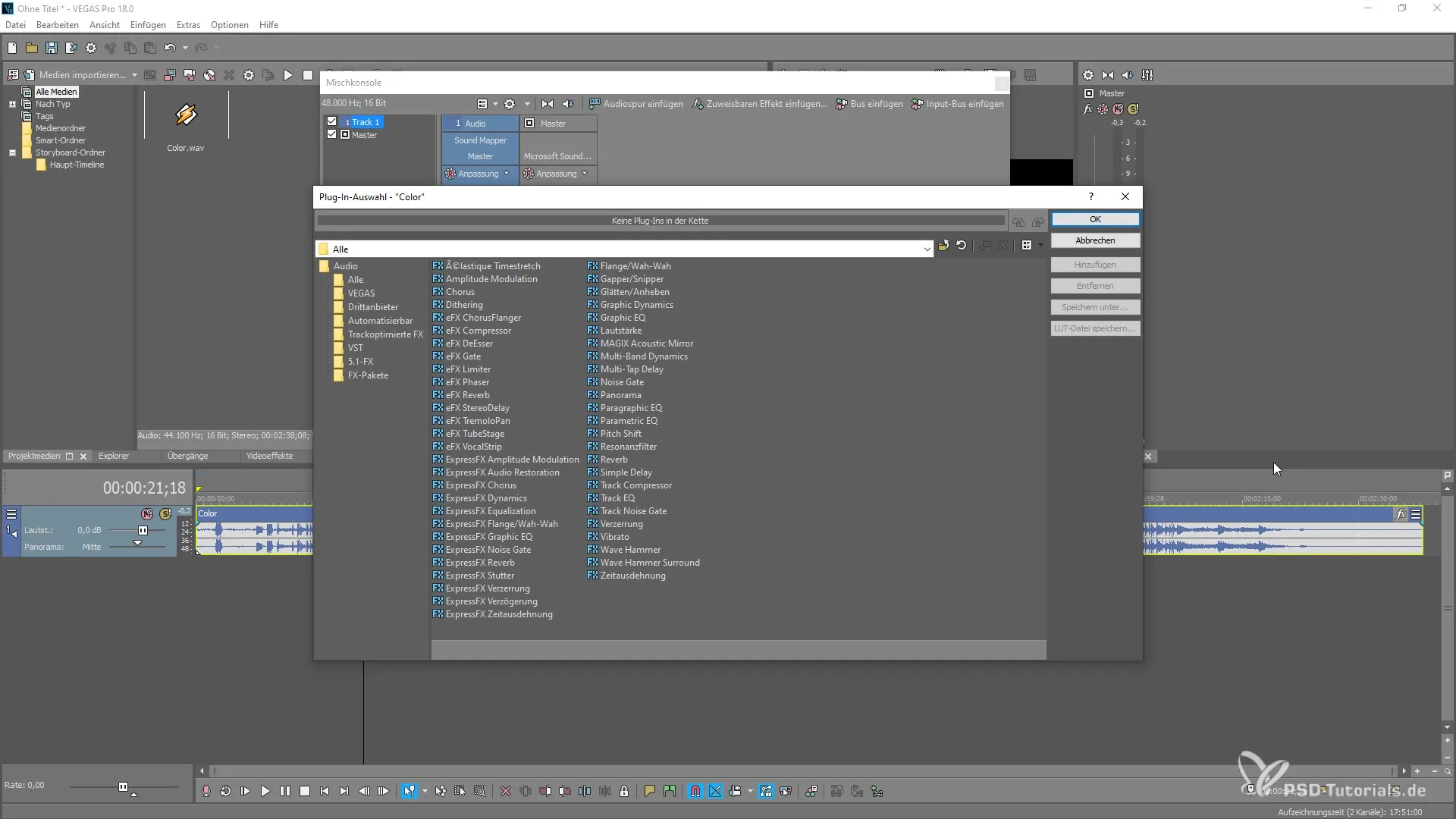
Bearbeite Clips mit detaillierter Kontrolle
Um ein Bereich eines Clips herauszuschneiden oder anzupassen, kannst du mit der Maus bestimmte Abschnitte auswählen und diese nach deinen Wünschen bearbeiten. Das Hinzufügen oder Löschen von Bereichen wird damit zum Kinderspiel. Mit Strg + C zum Kopieren und Strg + V zum Einfügen kannst du bearbeitete Bereiche in andere Spuren übertragen, was die Flexibilität bei der Audiobearbeitung enorm steigert.
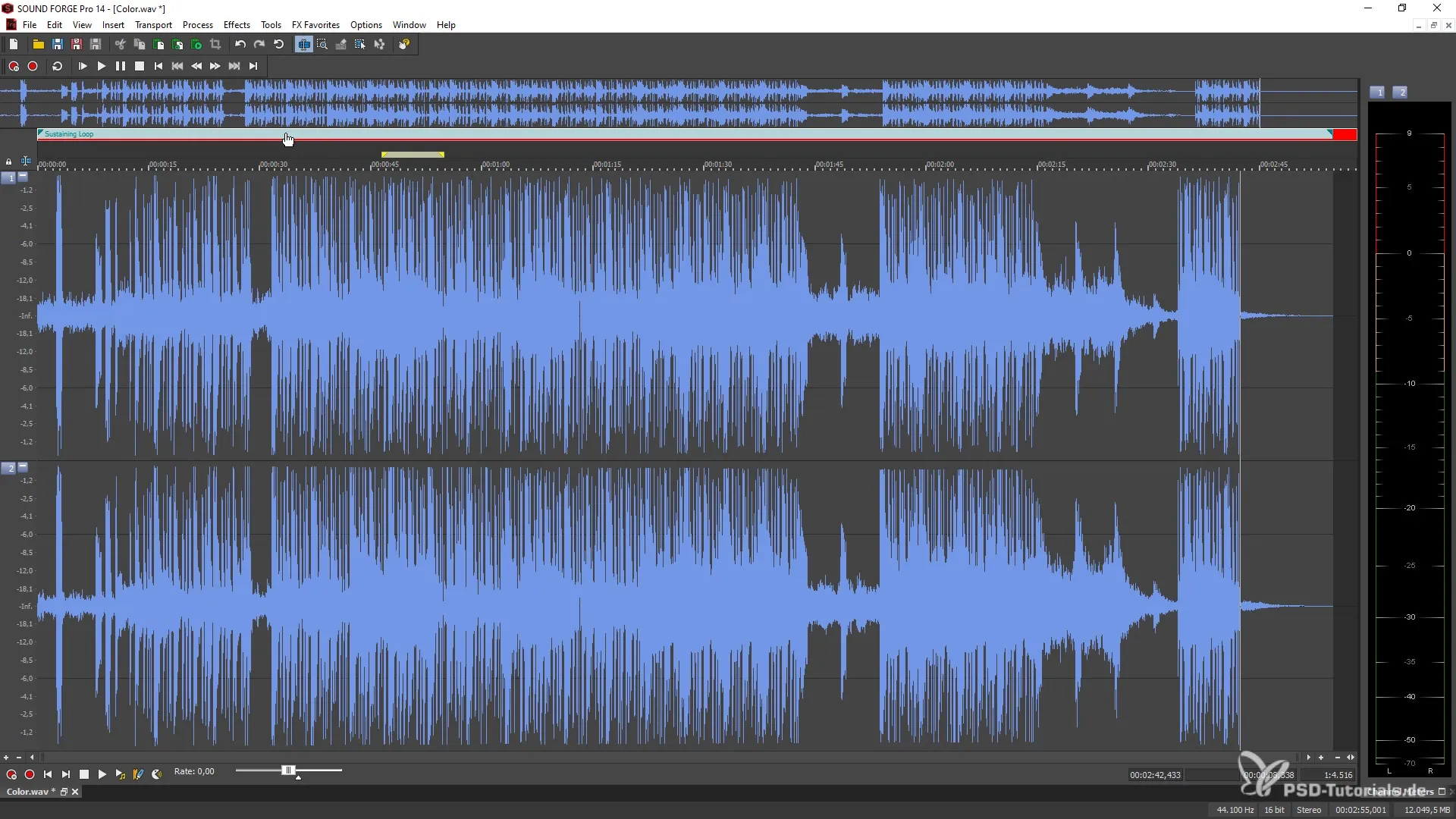
Erstelle und mische Audiospuren
Für das Mischen von Audiospuren gibt es verschiedene Werkzeuge in SOUND FORGE. Mit dem Event Tool kannst du Elemente ineinander überblenden und so sanfte Übergänge zwischen den Klängen schaffen. Diese Funktion ist besonders nützlich, wenn du an Musikproduktionen arbeitest oder Sprach- und Musiktrennung benötigst.
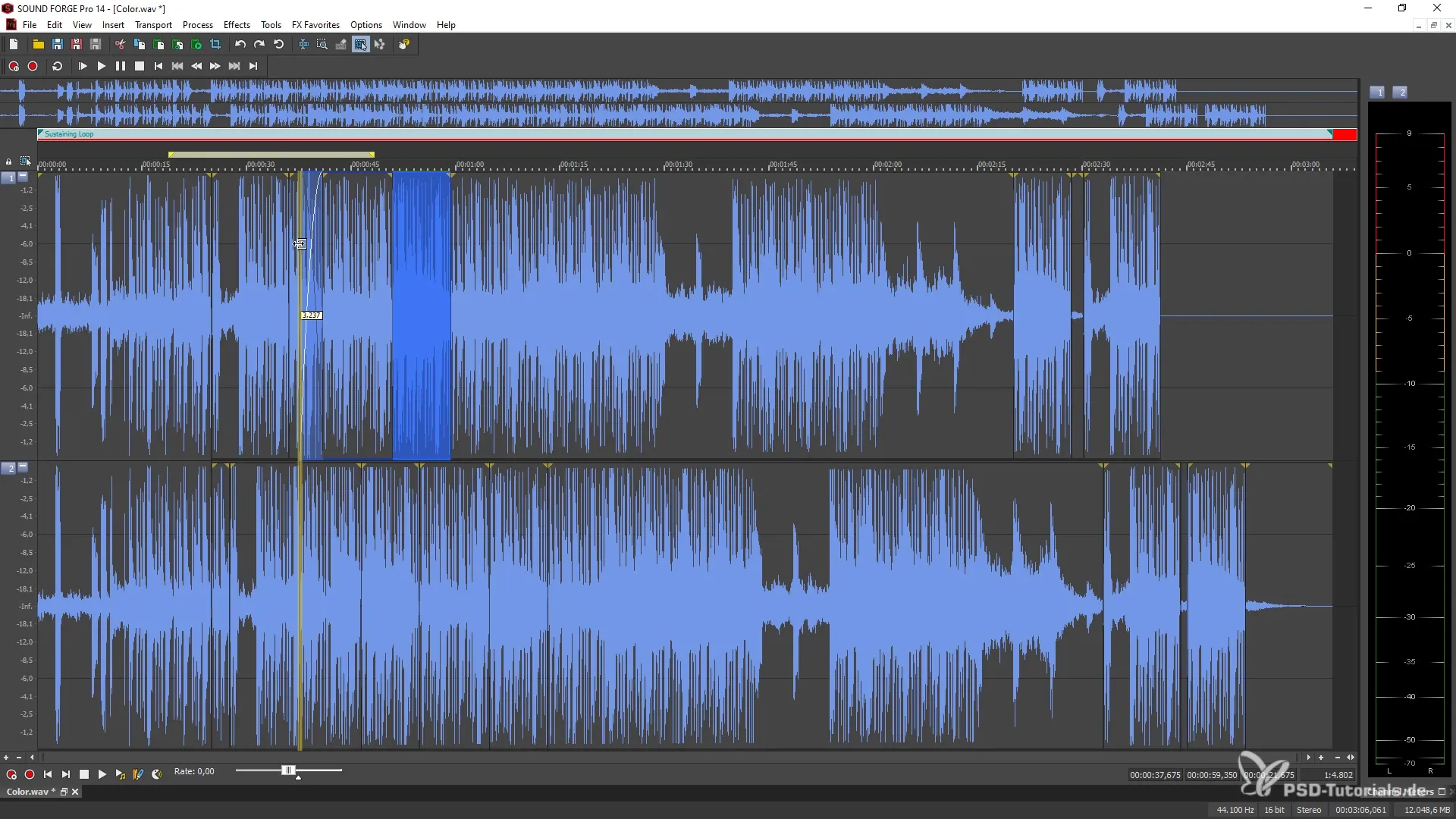
Schnelles Rückgängigmachen und Wiederholen von Aktionen
Falls du mit deiner Arbeit nicht zufrieden bist oder einen Fehler gemacht hast, kannst du einfach die Undo- und Redo-Funktionen nutzen. Diese sind leicht über die entsprechenden Icons oder die Tastenkombinationen zugänglich, sodass du schnell und flexibel ohne viel Aufwand arbeiten kannst.
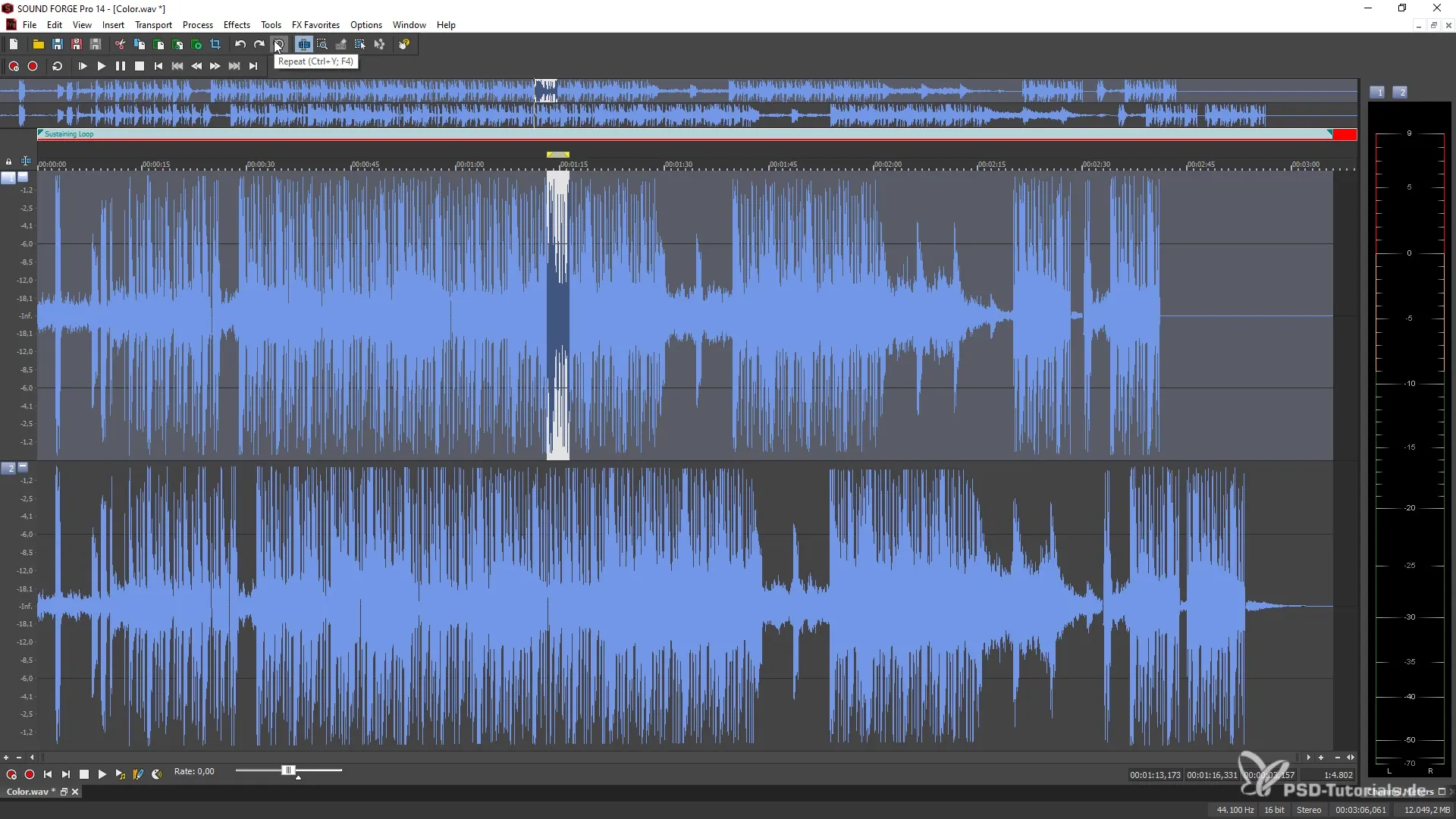
Exportieren und Speichern Deiner Projekte
Wenn du mit der Bearbeitung deiner Audiospuren fertig bist, kannst du deine Datei speichern oder unter einem neuen Namen abspeichern. Das Exportieren in Formate wie WAV sichert dir die beste Audioqualität, um im nächsten Schritt in VEGAS Pro importiert zu werden.
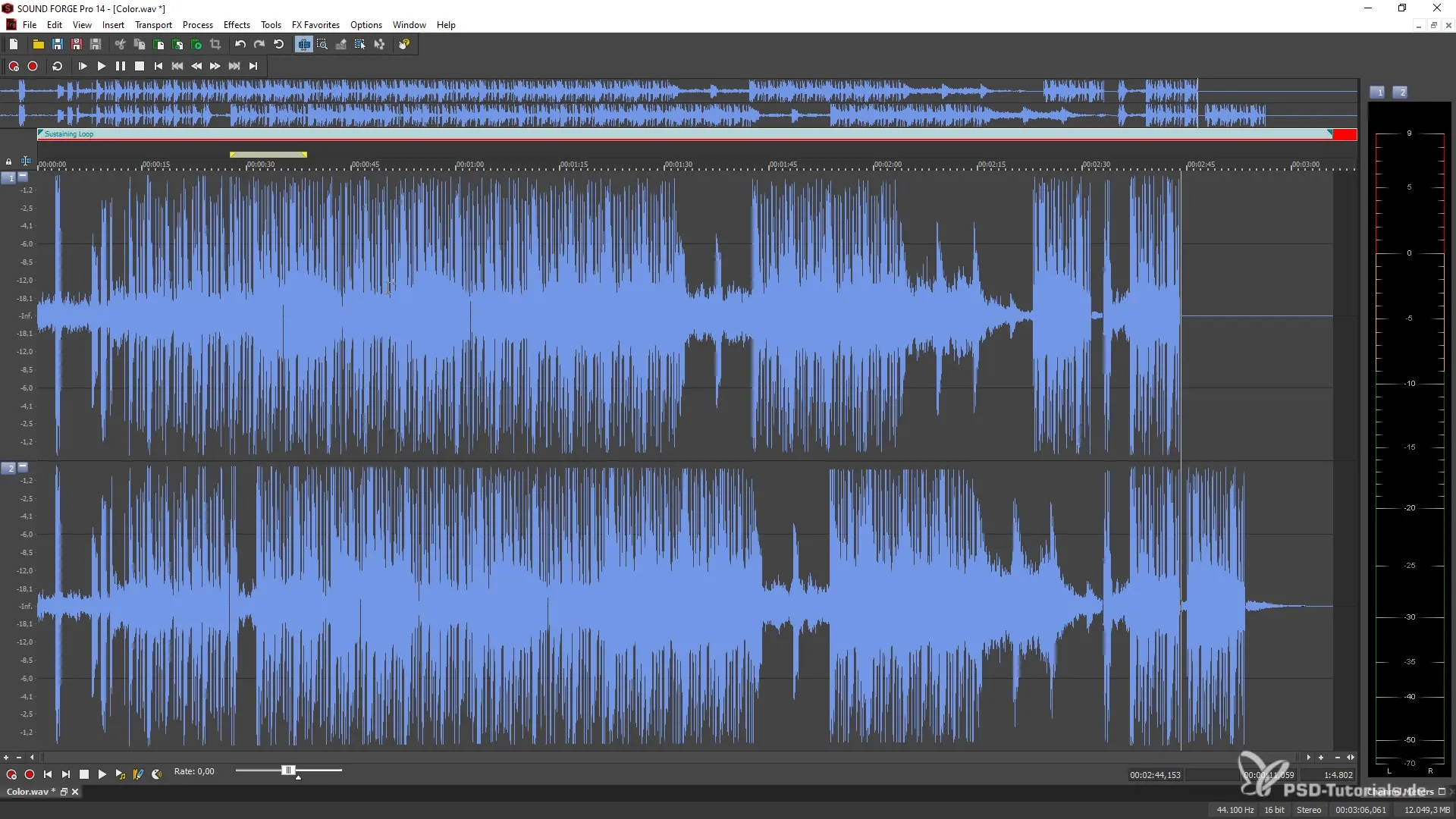
Hilfetools nutzen
Ein integriertes interaktives Tutorial führt dich durch die Funktionen von SOUND FORGE Pro 14. Dies ist besonders hilfreich, wenn du neu in der Software bist oder einfach nur bestimmte Details auffrischen möchtest. Auch wenn Teile der Benutzeroberfläche momentan auf Englisch gehalten sind, wirst du feststellen, dass die grundlegenden Funktionen leicht verständlich sind.
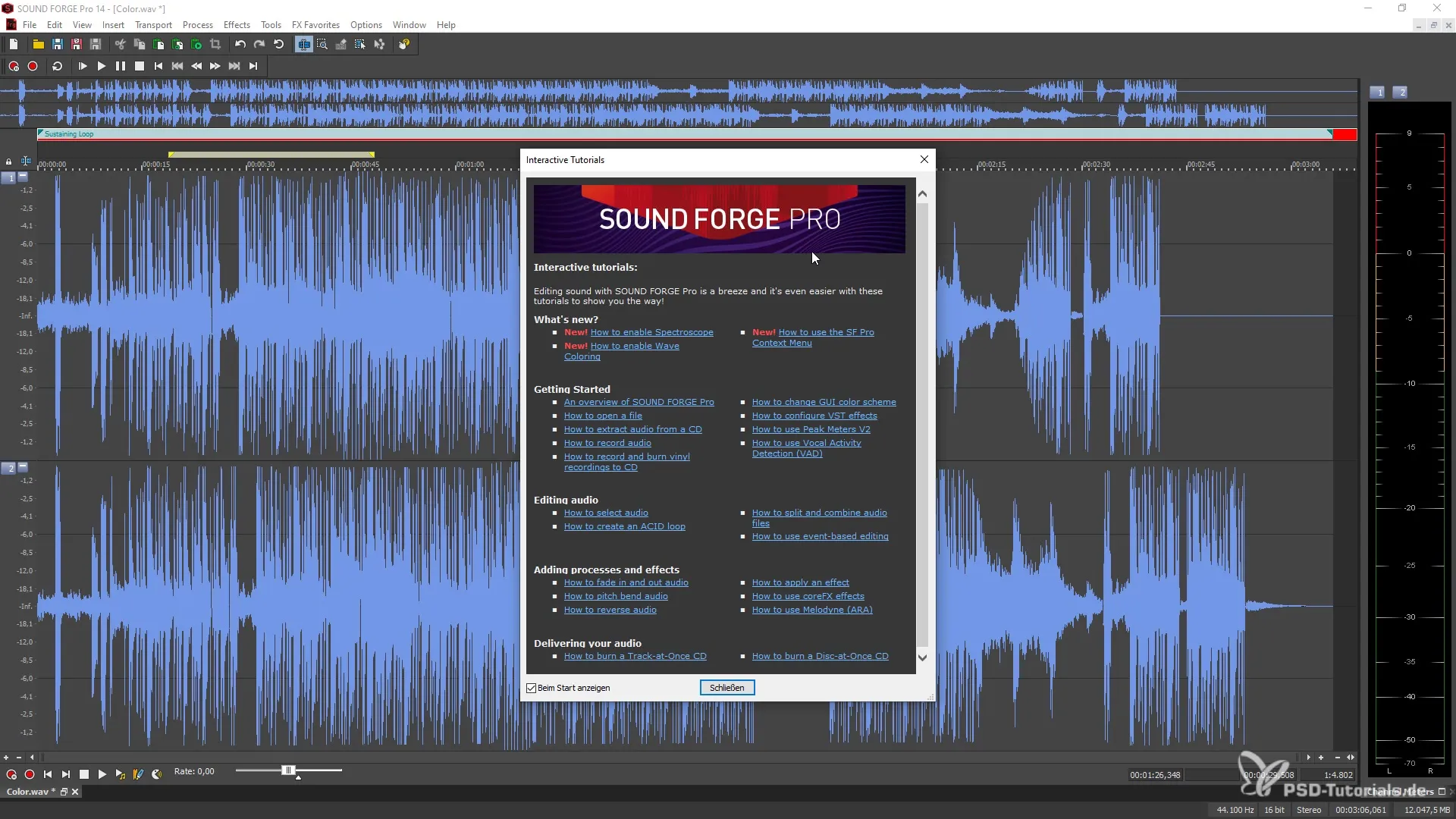
Zusammenfassung - Einführung in die neue Oberfläche von SOUND FORGE Pro 14
Die neue Oberfläche von SOUND FORGE Pro 14 ist intuitiv und bietet dir zahlreiche Möglichkeiten, deine Audio-Projekte zu optimieren. Mit den oben genannten Funktionen kannst du effektiv arbeiten, notwendige Anpassungen vornehmen und deine Clips optimal bearbeiten. Das nahtlose Zusammenspiel mit VEGAS Pro 18 macht es zu einem unverzichtbaren Werkzeug für jeden, der ernsthaft mit Audio arbeitet.
Häufig gestellte Fragen
Wie installiere ich SOUND FORGE Pro 14?Die Installation erfolgt über den MAGIX Download-Assistenten nach dem Kauf. Die Software ist als Teil von VEGAS Pro 18 erhältlich.
Kann ich meine Projekte von SOUND FORGE direkt in VEGAS Pro importieren?Ja, die Audioformate wie WAV oder MP3 lassen sich ohne Probleme in VEGAS Pro importieren.
Gibt es Tutorials für spezifische Funktionen in SOUND FORGE Pro 14?Ja, es gibt zahlreiche Tutorials online, die dir die spezifischen Funktionen Schritt für Schritt erklären.
Unterstützt SOUND FORGE Pro 14 Mehrkanal-Audio?Ja, die Software unterstützt Mehrkanal-Audio und bietet Möglichkeiten zur Bearbeitung mehrerer Spuren gleichzeitig.
Kann ich mein Mikrofon direkt in SOUND FORGE Pro 14 anschließen?Ja, das Programm ermöglicht die direkte Aufnahme von Mikrofonen und Instrumenten.


